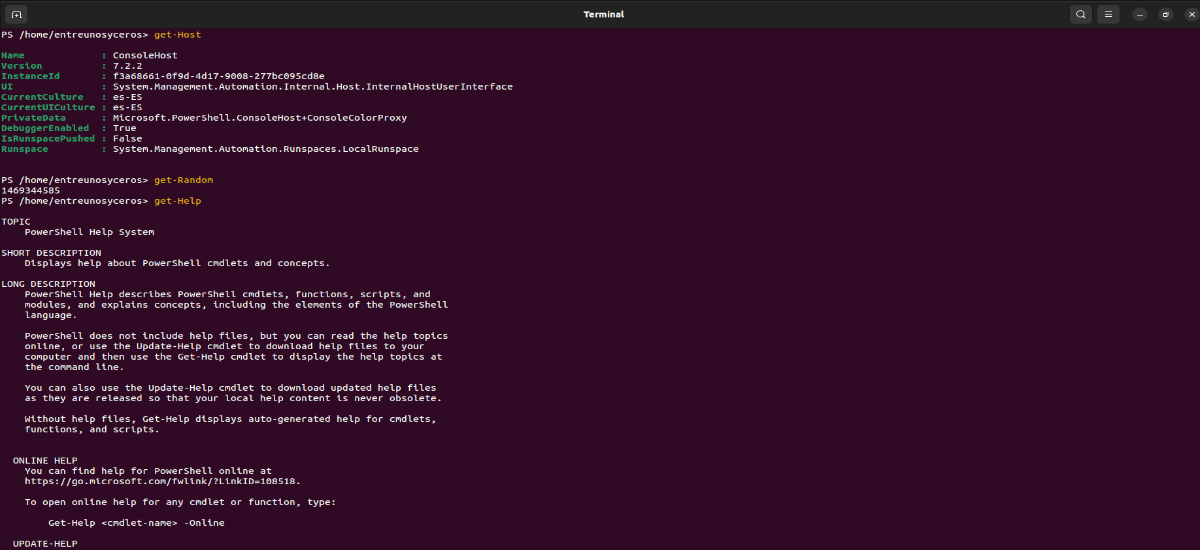निम्नलिखित लेख में हम इस पर एक नज़र डालने जा रहे हैं कि हम Ubuntu 22.04 पर PowerShell को कैसे स्थापित कर सकते हैं। ये है एक विन्यास प्रबंधन और कार्य स्वचालन मंच. इसमें का एक खोल होता है कमांड लाइन क्रॉस-प्लेटफ़ॉर्म और एक संबद्ध स्क्रिप्टिंग भाषा।
जैसा कि हमने कहा, यह 130 से अधिक कमांड लाइन उपयोगिताओं के साथ एक कमांड लाइन शेल और स्क्रिप्टिंग भाषा दोनों है सीएमडीलेट्स. ये अत्यंत सुसंगत नामकरण और वाक्य रचना सम्मेलनों का पालन करते हैं, और इन्हें कस्टम cmdlets के साथ बढ़ाया जा सकता है।
पावरशेल (मूल रूप से विंडोज पॉवरशेल कहा जाता है) एक कंसोल इंटरफ़ेस है (सीएलआई), निर्देशों के माध्यम से कमांड लिखने और शामिल होने की संभावना के साथ। यह कंसोल इंटरफ़ेस सिस्टम प्रशासकों द्वारा कार्यों को स्वचालित करने या उन्हें अधिक नियंत्रित तरीके से निष्पादित करने के उद्देश्य से उपयोग के लिए डिज़ाइन किया गया है। पावरशेल एक ऑब्जेक्ट ओरिएंटेड शेल है.
पहले, Microsoft Windows PowerShell केवल Windows के लिए उपलब्ध सॉफ़्टवेयर था, लेकिन 2016 में डेवलपर्स ने इसे ओपन सोर्स और क्रॉस-प्लेटफॉर्म बनाया. यही कारण है कि आज उबंटू में इसका उपयोग करने में सक्षम होना बहुत आसान है। हालाँकि उबंटू 22.04 में उपलब्ध विभिन्न इंस्टॉलेशन विकल्पों को आज़माने के बाद, केवल वही जो हम नीचे देखने जा रहे हैं, उसने काम किया है।
Ubuntu 22.04 LTS पर Microsoft PowerShell स्थापित करें
पावरशेल अब आधिकारिक तौर पर अधिकांश जीएनयू/लिनक्स वितरण द्वारा समर्थित है। जीएनयू/लिनक्स के लिए सभी नवीनतम पावरशेल पैकेज यहां उपलब्ध हैं GitHub.
बिना किसी संदेह के, उबंटू पर पावरशेल स्थापित करने का सबसे आसान तरीका पैकेज मैनेजर का उपयोग करना है। स्नैप, और वह आज, जैसा कि मैं कह रहा था, यही एकमात्र तरीका है जिससे मैं सक्षम हुआ हूं Ubuntu 22.04 पर PowerShell स्थापित करें. यह यूनिवर्सल पैकेज मैनेजर सिस्टम में डिफ़ॉल्ट रूप से सक्षम है, इसलिए हमें केवल एक टर्मिनल (Ctrl+Alt+T) खोलना होगा और उसमें लिखना होगा:
sudo snap install powershell --classic
स्थापना के बाद, हम कर सकते हैं कार्यक्रम शुरू करें हमारे सिस्टम में आपके लॉन्चर की तलाश है।
स्थापना रद्द करें
पैरा स्नैप पैकेज निकालें जिसे हमने अभी स्थापित किया है, टर्मिनल में (Ctrl+Alt+T) आपको बस कमांड का उपयोग करना है:
sudo snap remove powershell
पावरशेल के साथ उपयोगकर्ता सरल कमांड का उपयोग कर सकते हैं (वर्तमान समय दिखाने के लिए) और बहुत अधिक जटिल अनुप्रयोग। कई आदेशों के संयोजन का उपयोग करना भी संभव है ("पाइपलाइनिंग")। इस कार्यक्रम के बारे में अधिक जानकारी के लिए, उपयोगकर्ता जा सकते हैं परियोजना की वेबसाइट.